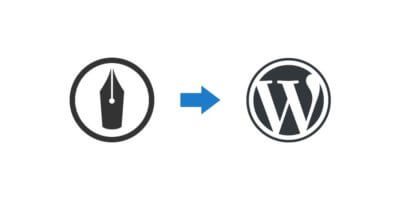はてなブログの記事データをWordPressにインポートする
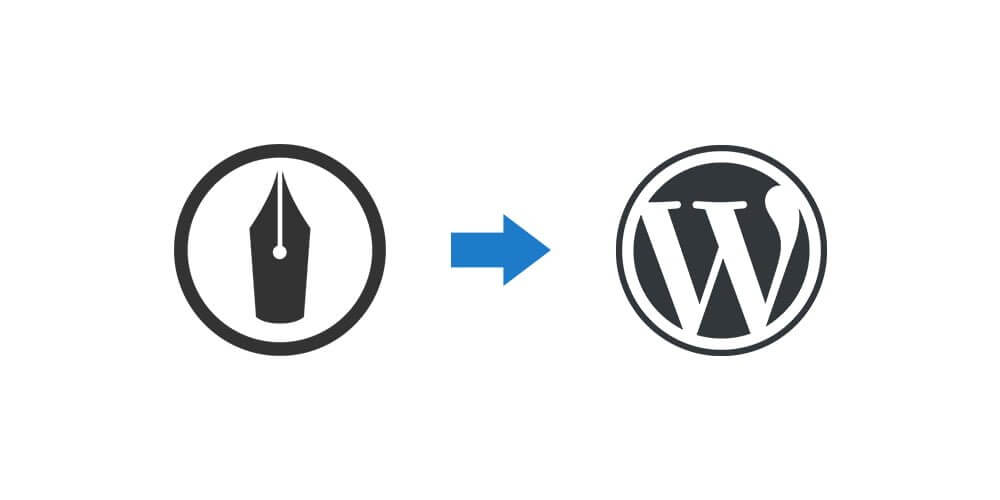
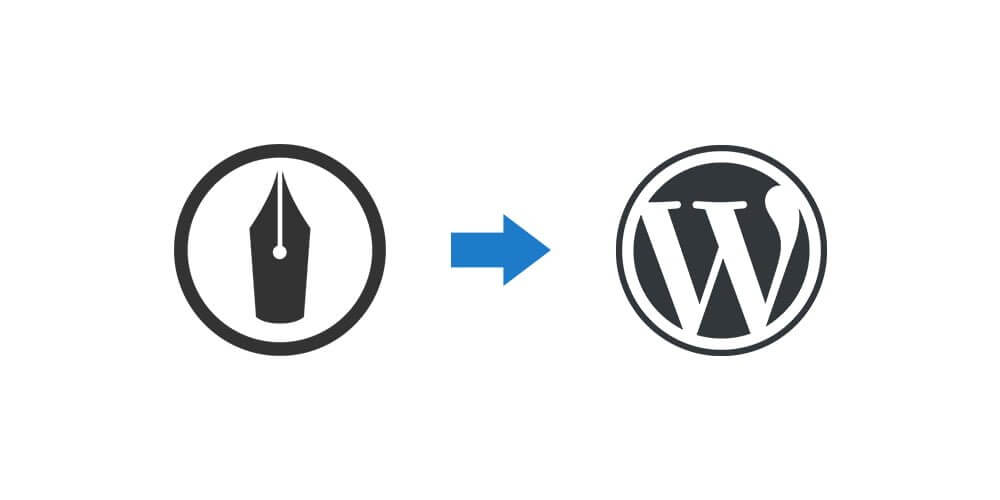
はてなブログからWordpressへ記事データを移動(コピー)するやり方です。
流れとしては、たった3工程で作業は完了します。
- はてなブログの記事データをエクスポート(ダウンロード)
- 記事データをWordpressにインポート(アップロード)
- 内部リンクのURLを変換する
はてなブログの記事データをエクスポートする
「設定 > 詳細設定」をクリック。
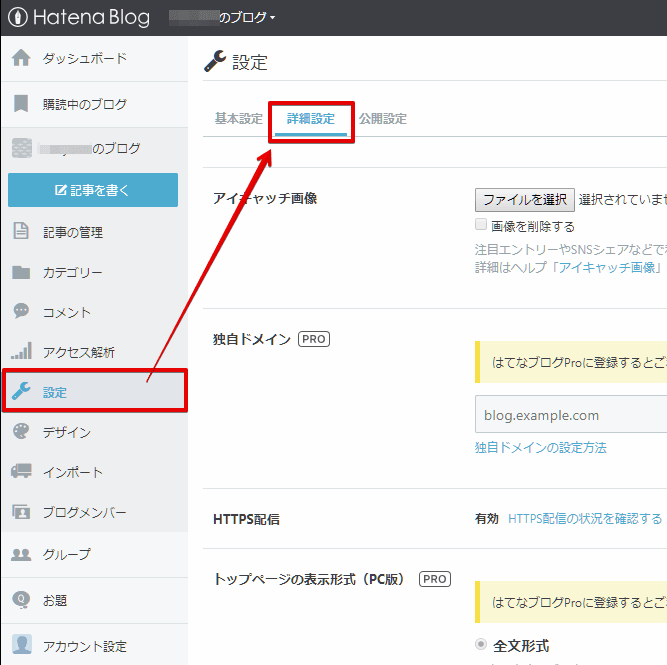
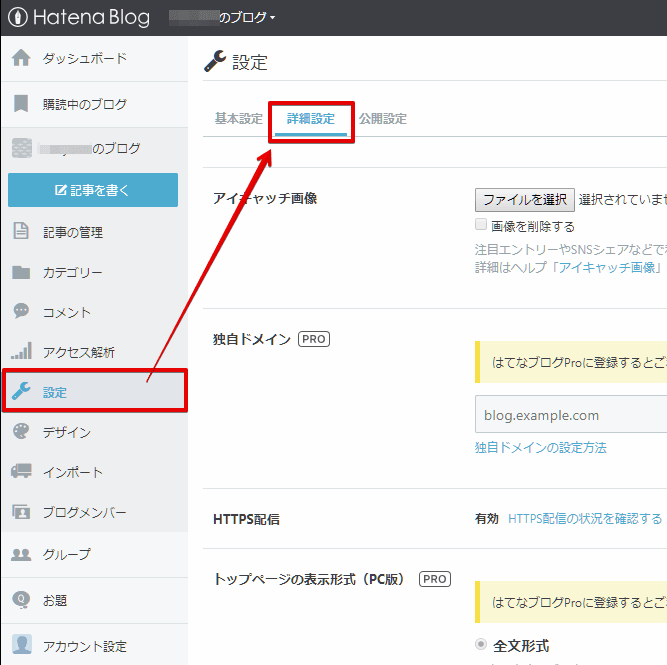
下へずっとスクロールしていくと「エクスポート」という項目があります。
「記事のバックアップと製本サービス」というテキストリンクをクリック。
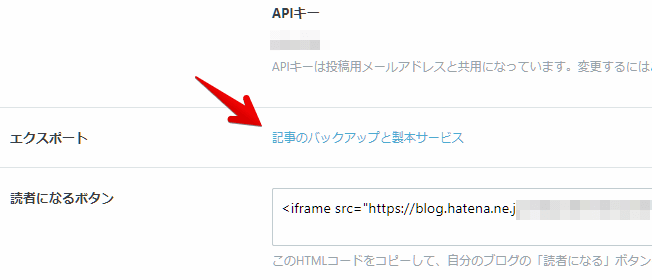
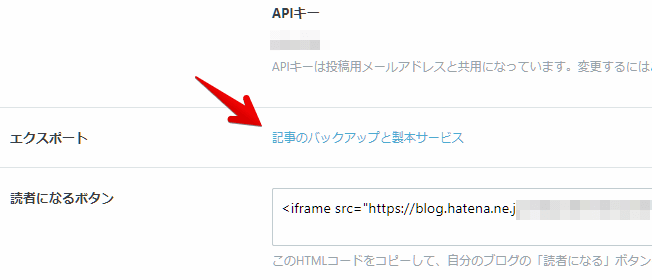
「(ブログ名)をエクスポートする」ボタンをクリック。
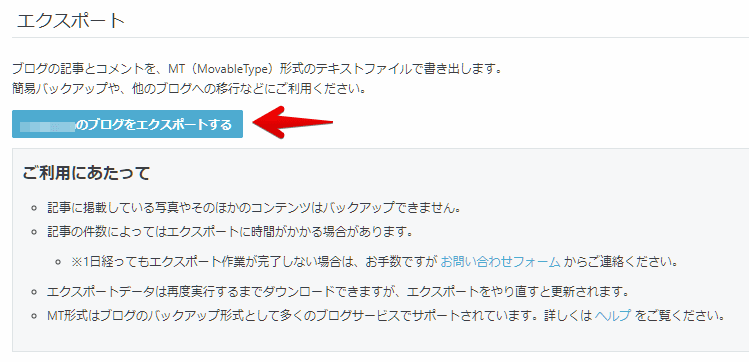
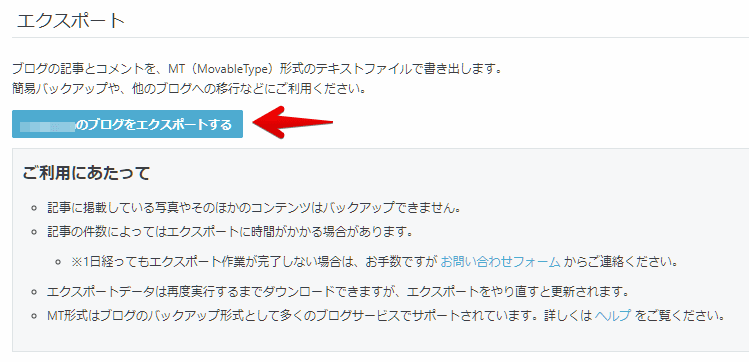
しばらくすると「エクスポートが完了しました」と表示され、ダウンロードボタンが表示されます。
「ダウンロードする」をクリックすると、txtファイルの記事データがダウンロードされます。
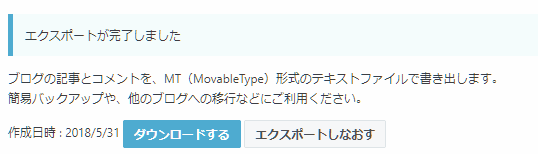
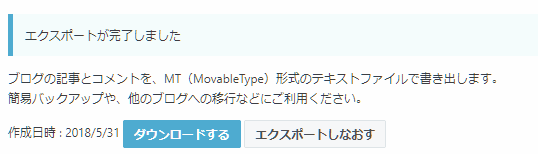
ファイル名には「はてなブログID」が含まれています。
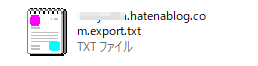
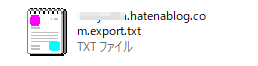
エクスポートしたTXTファイル
WordPressに記事データをインポートする
WordPressの管理画面「ツール > インポート」を開きます。
「Movable Type とTypePad」のインポートツールをインストールします。
「今すぐインストール」をクリック。
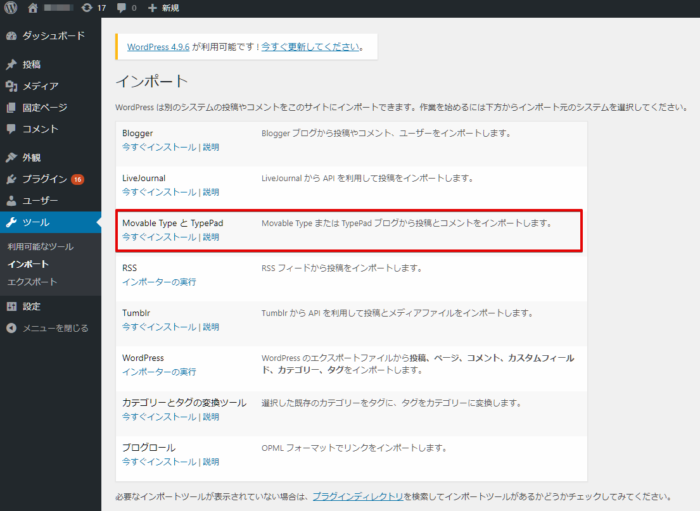
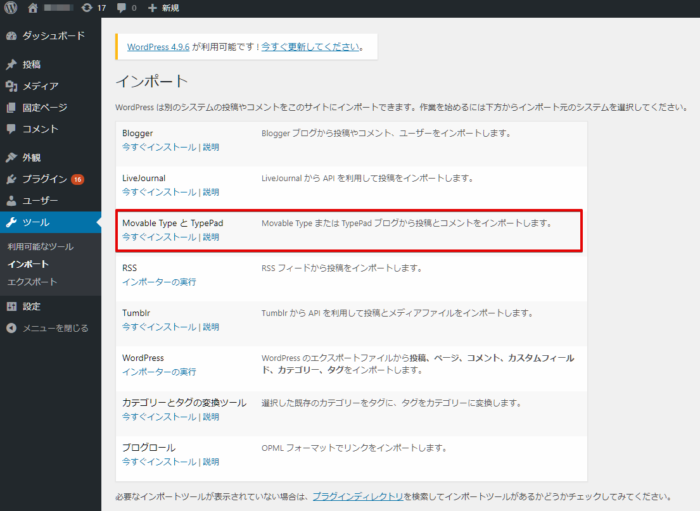
しばらく経つと「インポーターの実行」にテキストが変わりますのでこれをクリック。
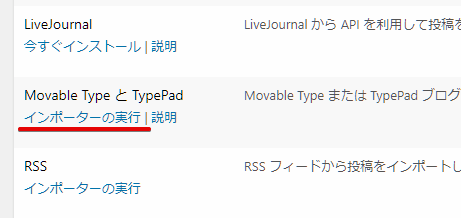
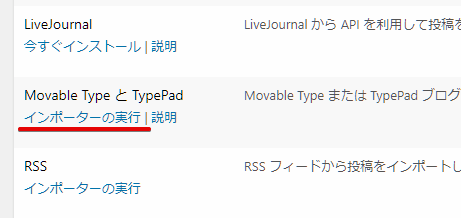
さっきダウンロードしたTXTファイルを選択し「ファイルをアップロードしてインポート」をクリック。
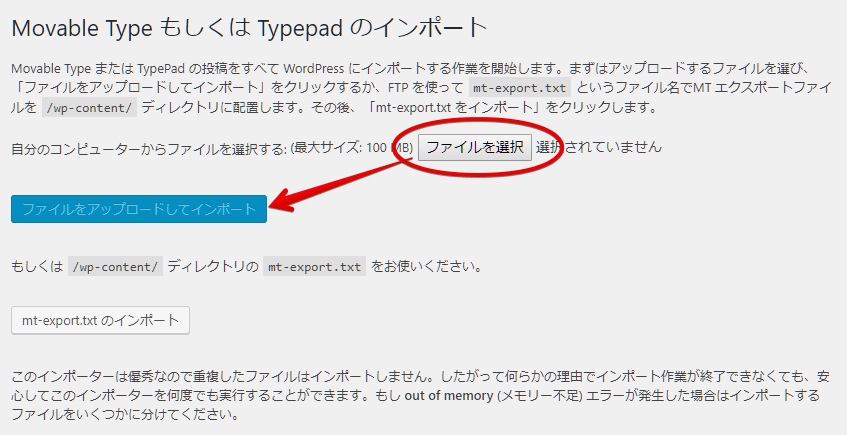
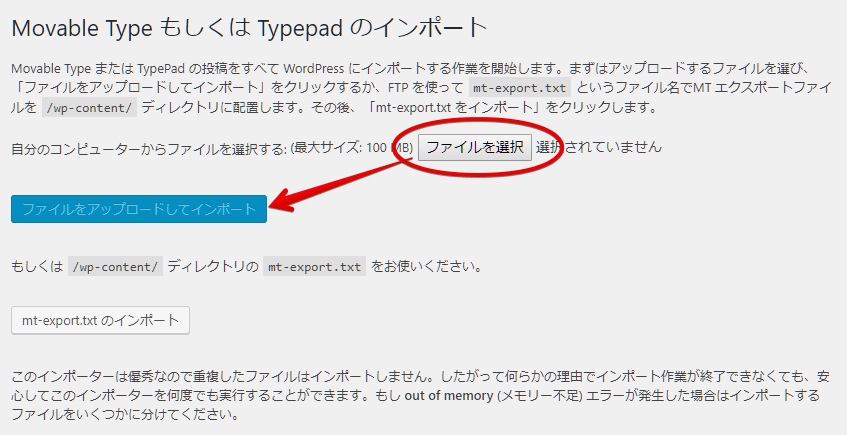
最後は投稿者の割り当て画面です。
はてなブログの投稿者名のまま記事をアップするか、Wordpressで設定したユーザー名でアップするかを選択します。
Wordpressのユーザー名にしたい場合、プルダウンメニューから選択します。
実行ボタンをクリックするとデータのインポートが開始します。
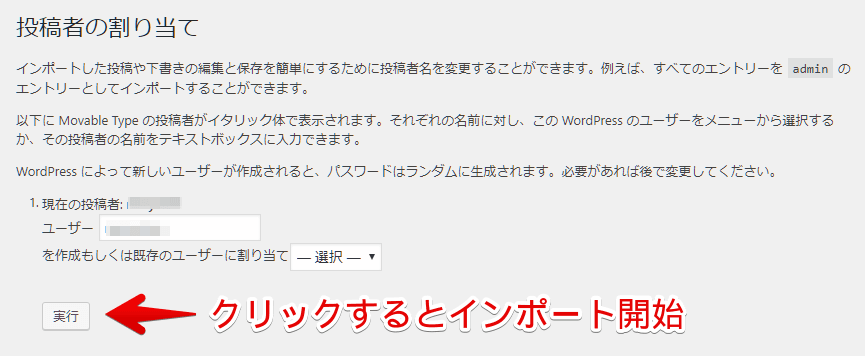
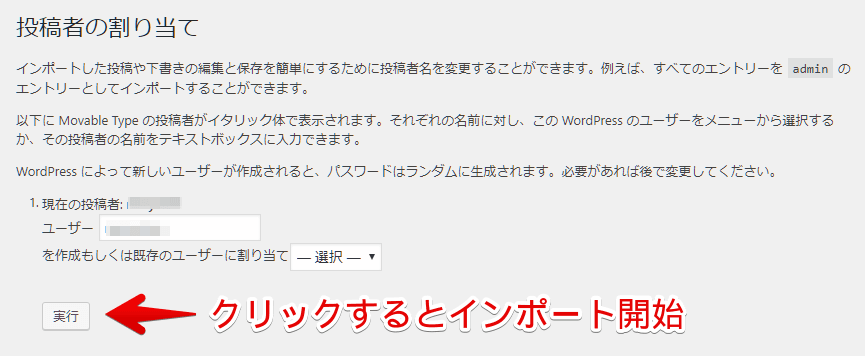
この表示が出るとインポート完了です。
記事が反映されたか「投稿一覧」で確認してみましょう。
![]()
![]()
内部リンクを変更する
記事で書かれた内部リンクのURLは、はてなブログのURLのままになっています。
そこでWordpressのプラグインSearch Regexを使って、リンクのURLを一括で変換します。
- Search pattern に、はてなブログのURLを入力。
- Replace pattern に、WordpressのURLを入力。
「Search」ボタンで、ちゃんとヒットするか確認しましょう。
「Replace & Save」ボタンでリンクの変換が始まります。
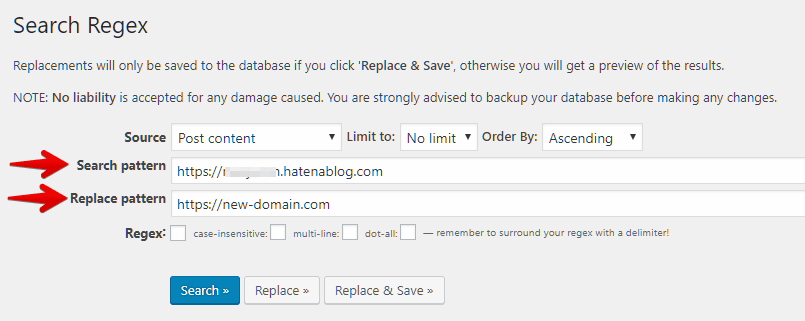
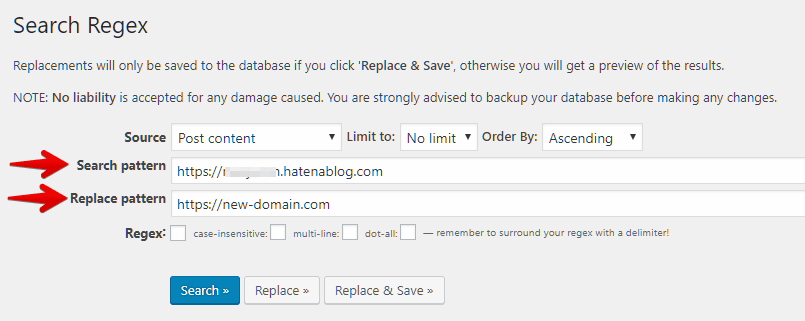
WordPressサイトがSSL対応(HTTPS化)していない場合、Replace patternのURLは「http://」に変えてください。
はてなブログから記事の移行は一旦完了
お疲れ様でした。
ここまでの工程で、Wordpressに記事は「一旦」移行が完了です。
一旦と言ったのは、まだ次の作業が残されているからですね。
- 記事内のh3,h4,h5タグを変換する
- はてなブログでアップした画像をWordpressにアップする
- はてなブログの訪問者をWordpressに自動転送する
はてなブログからWordpressへの移転作業は、いろいろと細かい調整が必要です。
追加記事は近日中にアップ予定ですー!がんばります。